INHOUDSOPGAWE
Soms tree die nommers in jou werkblad nie soos syfers op nie; hulle voer geen soort rekenkundige bewerkings uit soos hulle moet nie, hulle kan selfs foute produseer. Die rede hiervoor is, alhoewel hulle soos syfers lyk, is hulle eintlik as teks geformateer. In hierdie artikel sal ons jou wys hoe om teks in grootmaat na nommer in Excel om te skakel op 6 maklike en vinnige maniere.
Laai oefensjabloon af
Jy kan die gratis oefen Excel-sjabloon van hier af aflaai.
Skakel teks om na nommer Bulk.xlsx
6 maklike maniere om grootmaat teks om te skakel na Nommer in Excel
Hoe sal jy verstaan dat die nommers in jou werkblad eintlik as teks gestoor word? Wel, Excel het 'n ingeboude foutkontrole-funksie om jou in kennis te stel wanneer daar 'n fout in enige sel is. Dit lyk soos 'n klein geroteerde geel vierkantige ikoon met 'n uitroepteken (!) daarin. Wanneer jy die wyser van jou muis daaroor plaas, wys dit vir jou die probleem wat jou sel het.
Dus, wanneer die nommers van jou werkblad as teks gestoor word, sal dit jou 'n kennisgewingteken bo-op gee linkerhoek van die sel, wat sê: " Die nommer in hierdie sel is geformateer as teks of voorafgegaan deur 'n apostrof ".

Hieronder in hierdie afdeling sal ons jou wys hoe om teks in grootmaat na nommer in Excel om te skakel op 6 maniere.
1. Gebruik Skakel na nommer-kenmerk in Excel
As jou selvertoon die waarskuwingsteken (geel vierkantige ikoon) dan,
- Kies al die selle wat nommers as teks bevat.
- Klik op die waarskuwingsikoon -> Skakel om na nommer.

Dit sal al die getalle wat as teks gestoor is, omskakel na getalle in Excel.

Let wel: Alhoewel hierdie metode baie vinnig en maklik is, word dit nie aanbeveel wanneer u met 'n groot reeks selle werk nie. Nie net neem hierdie proses baie lank nie, maar dit kan ook veroorsaak dat Excel ineenstort. Dus, om enige soort risiko's te vermy, gaan voort om hierdie artikel te lees om 'n paar meer effektiewe opsies te verken om teks na nommer in Excel om te skakel .
Lees Meer: Hoe om teks na nommer om te skakel met Excel VBA (3 voorbeelde met makro's)
2. Deur die formaat te verander om grootmaatteks na nommer in Excel om te skakel
Wanneer jou sel enige soort waarde het, dan is daar 'n kenmerk in Excel wat jou die tipe waarde wys wat jou sel het, op die Tuis-oortjie in die Getalgroep . Jy kan ook hierdie kenmerk gebruik om die formaat van jou data te verander.
Stappe:
- Kies al die selle wat nommers bevat as teks.
- Klik op die aftrekknoppie van die Getalformaat-aftreklys en kies Getal .

Dit sal al die nommers wat as teks gestoor is omskakel na nommers inExcel.

Let wel: In sommige gevalle sal hierdie metode nie werk nie. As jy byvoorbeeld die Teks formaat op selle toepas, syfers daarin invoer en dan die selformaat na Getal verander, dan sal die sel as teks geformateer bly.
Lees meer: Hoe om alle nommers wat as teks in Excel gestoor is reg te stel (6 maklike oplossings)
Soortgelyke lesings
- Omskep datum na weeknommer van maand in Excel (5 maniere)
- Hoe om maand na nommer in Excel om te skakel (3 maklike metodes)
- Excel VBA om teksbokswaarde na getal om te skakel (2 ideale voorbeelde)
- Skakel grade desimale minute om na desimale grade in Excel
- Hoe om grade minute sekondes om te skakel na desimale grade in Excel
3. Gebruik Plak Spesiaal om Massa Verander teks na Nommer in Excel
In vergelyking met die laaste twee tegnieke neem hierdie metode nog 'n paar stappe om die taak uit te voer, maar dit werk meer akkuraat as die vorige metodes.
Stappe om Plak Spesiale -kenmerk te gebruik om teks na nommer in Excel om te skakel:
- Kopieer 'n leë sel vanaf jou werkblad.
Klik op 'n leë sel en druk Ctrl + C om te kopieer. Jy kan ook regskliek op die sel en kies Kopieer uit die lys.

- Dan kies al die selle wat nommers as teks bevat, regskliek met die muis en kies Plak Spesiale opsie uit die lys. Jy kan ook Ctrl + Alt + V op jou sleutelbord druk om Plak Spesiaal .

- Vanaf die opspring-boks Plak spesiaal , kies Voeg by uit die Bewerking
- Klik OK .

Dit sal al die getalle wat as teks gestoor is, omskakel na getalle in Excel.

Verduideliking: Ons pas twee truuks in hierdie metode toe.
-
- Truuk 1: Begin 'n wiskundige bewerking ( Voeg by ) om die tekswaarde as 'n getalwaarde om te skakel.
- Truuk 2: Kopieer 'n nulwaarde en voeg dit by die oorspronklike waarde, want die toevoeging van nulwaarde met enigiets verander nie die werklike waarde nie.
Lees meer: Hoe om teks met spasies om te skakel na Nommer in Excel (4 maniere)
4. Gebruik teks na kolomme-kenmerk om string na nommer in Excel te verander
Excel se teks na kolomme-kenmerk is 'n veeldoelige kenmerk in die uitvoering van verskeie Excel-verwante take. En om tekste na syfers te verander is net 'n twee-stap proses.
Stappe:
- Kies al die selle wat nommers bevat as teks.
- Gaan na Data -> Teks na kolomme vanaf Datanutsgoed

- In stap 1 van die Omskep teks na kolomme-assistent -opspringblokkie, kies Geskei uit die Oorspronklike datatipe .
- Klik Voltooi .

Dit is dit. Jy sal die omgeskakelde getalle gestoor kry as teks in Excel.

Lees meer: Hoe om string na dubbel te omskep in Excel VBA (5) Metodes)
Soortgelyke lesings
- Stel ure en minute om na desimale in Excel (2 gevalle)
- Hoe om omskakeling na nommerfout in Excel reg te stel (6 metodes)
- Skakel wetenskaplike notasie om na nommer in Excel (7 metodes)
- Hoe om persentasie na nommer in Excel om te skakel (5 maklike maniere)
- Omskakel datum na nommer in Excel (4 metodes)
5. Implementering van formule om teks na nommer in Excel om te skakel
Om 'n formule te implementeer is die doeltreffendste en veiligste manier om enige taak in Excel uit te voer. Microsoft Excel het 'n funksie genaamd die VALUE-funksie om 'n string na 'n getal om te skakel.
Hier sal ons die VALUE -funksie implementeer om te verander ons teks na nommer.
Stappe:
- Klik op die sel wat jy die resultaat wil kry ( Sel C5 in ons case).
- In daardie sel, skryf die VALUE -funksie en gee die selverwysingsnommer van die sel wat jy wil omskakel binne die hakie deur. Byvoorbeeld, ons wil die teks binne Sel B5 omskakel, so ons het die selverwysingsnommer B5 binne die WAARDE funksie deurgegee.
So het dit so geword,
=VALUE(B5)
- Druk Voer in.

Let op dat die tekswaarde van Sel B5 omgeskakel word as 'n getalwaarde in Sel C5 .
- Sleep nou die ry af met Vulhandvatsel om die formule op die res van die selle toe te pas.

Dit sal al die nommers wat as teks gestoor is na nommers in Excel omskakel.
Lees meer: Hoe om string na lank om te skakel deur VBA in Excel te gebruik (3 Maniere)
6. Gebruik wiskundige bewerkings om teks in nommer in Excel te omskep
Nog 'n prettige en maklike manier om teks na getalle om te skakel, is om eenvoudig te werk wiskundige bewerkings wat nie die oorspronklike waarde verander nie.
Bewerkings soos,
- Toevoeging van nul (0) met die oorspronklike waarde
- Vermenigvuldiging van die oorspronklike waarde met 1
- Deling van die oorspronklike waarde deur 1
Ons het vermenigvuldiging in ons voorbeeld toegepas. Jy kan enige rekenkundige bewerkings van die 3 hierbo gelys wat jy wil implementeer.
Stappe om vermenigvuldiging te implementeer om teks in getalle te verander, word hieronder getoon.
Stappe:
- Klik op die sel wat jy die resultaat wil kry ( Sel C5 in ons geval).
- Skryf in daardie sel die selverwysingsnommer wat jy wil omskakel, plaas 'n vermenigvuldiging (*) teken en skryf 1 saam met dit. Ons wou byvoorbeeld die teks binne Sel B5 omskakel, daarom het ons vermenigvuldig (*) die selverwysingsnommer B5 met 1 .
So het dit so gelyk,
=B5*1
-
- As jy die rekenkundige bewerking wil uitvoer, Optelling , skryf dit dan eenvoudig as, B5+0
- As jy die rekenkundige bewerking wil uitvoer, Afdeling , skryf dit dan eenvoudig as, B5/1
- Druk Enter .

Let op dat die tekswaarde van Sel B5 omgeskakel word as 'n getalwaarde in Sel C5 .
- Nou sleep die ry af met Vulhandvatsel om die formule op die res van die selle toe te pas.
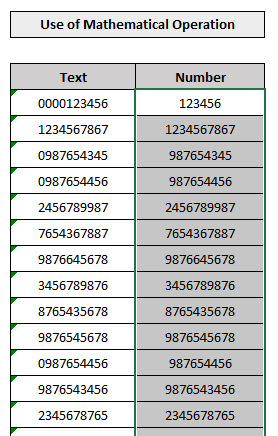
Verduideliking: Die magie van hierdie metode is,
-
- Om wiskundige bewerkings uit te voer ( Optelling of Vermenigvuldiging of Deling ) lei om die tekswaarde as 'n getalwaarde om te skakel.
- Om enige waarde met 1 te vermenigvuldig of te deel of enige waarde met 0 by te voeg, verander nie die oorspronklike waarde nie.
Lees meer: Hoe om alfabet na nommer in Excel om te skakel (4 maklike maniere)
Gevolgtrekking
Hierdie artikel het jou gewys hoe om teks in grootmaat na getalle in Excel op 6 verskillende maniere om te skakel. Ek hoop hierdie artikel was baie voordelig vir jou. Vra gerus enige vrae rakende die onderwerp.

